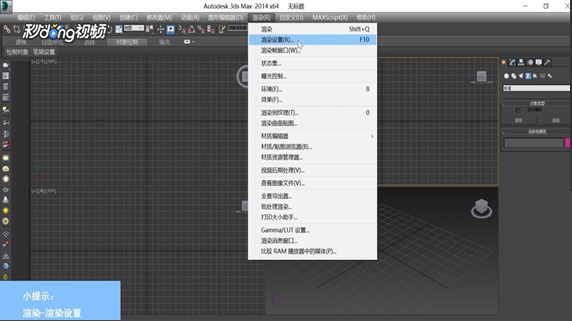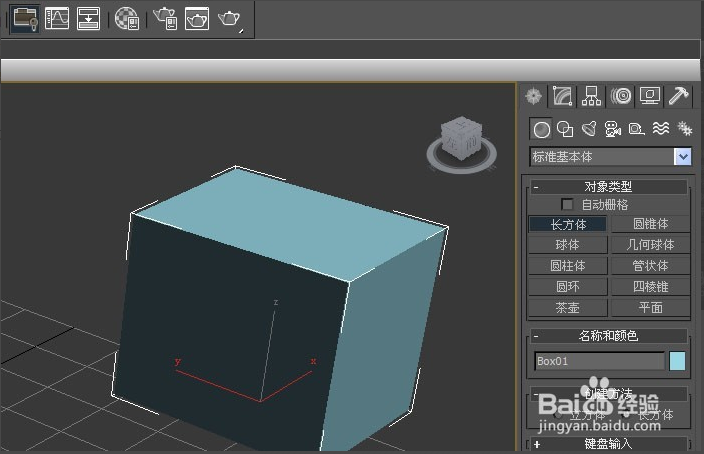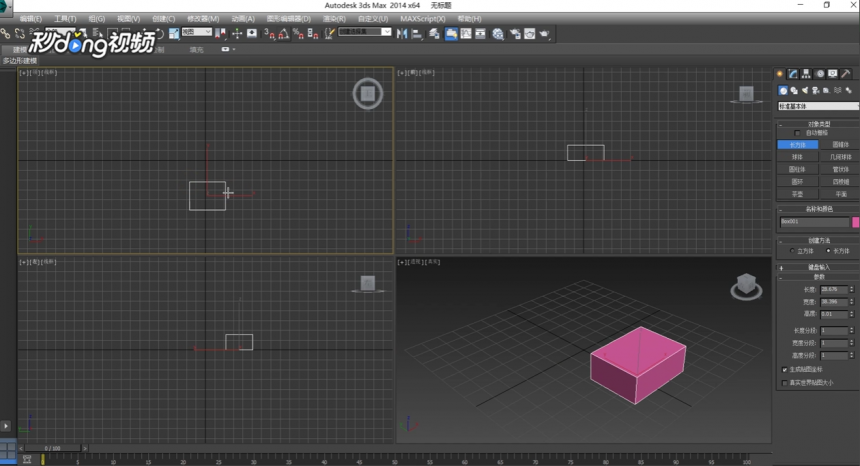3DsMAX基础材质之丝绸质感的表现优质
(1)运行3ds max 2011。打开素材3d模型库文件“丝绸源文件.max”。

(2)当前“丝绸”对象尚未被赋予材质。渲染Camera001视图。观察其效果。

(3)由于本实例中丝绸的两面是不同的颜色。所以需要使用“双面”材质类型来设置材质。打开“板岩材质编辑器”对话框。并添加“双面”材质到活动视图中。

(4)展开“双面”材质的编辑参数。并将该材质命名为“丝绸”。
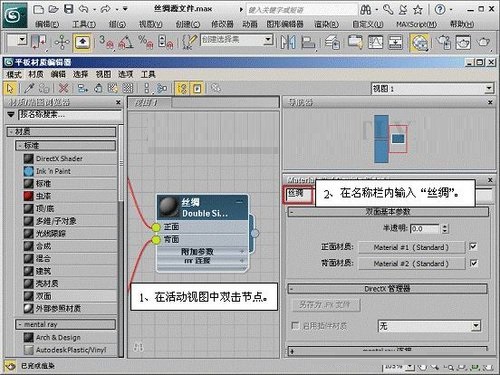
(5)将“丝绸”材质赋予场景中的“丝绸”对象。

(6)展开正面材质的编辑参数。

(7)设置材质使用“金属”明暗器。并设置材质颜色。

(8)设置“高光级别”和“光泽度”参数。提示:“高光级别”参数用于控制反射高光的强度。随着该值的增大。高光将越来越亮。“光泽度”参数影响反射高光的大小。随着该值增大。高光将越来越小。材质将变得越来越亮。当设置较高的“高光级别”参数和较低的“光泽度”参数后。会实现较强的反射高光。但其面积较大(通常反射高光越强。其面积越小)。实现丝绸的质感。
当前第1/2页首页1下一页尾页
更多精选教程文章推荐
以上是由资深渲染大师 小渲 整理编辑的,如果觉得对你有帮助,可以收藏或分享给身边的人
本文标题:3DsMAX基础材质之丝绸质感的表现
本文地址:http://www.hszkedu.com/34465.html ,转载请注明来源:云渲染教程网
友情提示:本站内容均为网友发布,并不代表本站立场,如果本站的信息无意侵犯了您的版权,请联系我们及时处理,分享目的仅供大家学习与参考,不代表云渲染农场的立场!
本文地址:http://www.hszkedu.com/34465.html ,转载请注明来源:云渲染教程网
友情提示:本站内容均为网友发布,并不代表本站立场,如果本站的信息无意侵犯了您的版权,请联系我们及时处理,分享目的仅供大家学习与参考,不代表云渲染农场的立场!